Telegram - How To
Telegrambeans, bearbeit am 16.02.2017Wie nutze ich Telegram - Tipps und Tricks - erste Schritte
Willkommen in der Telegram Welt!
Heute zeige ich euch die ersten Schritte in Telegram.

Bitte beachte das gezeigte Matrial stammt von der Android App. Die IOS, Desktop Anwendung und die Web Applikation können abweichen.
Account Setting:
Wir haben eine vielzahl von Optionen die wir unter den Einstellungen einstellen können. Ich zeige euch kurz nur die wichtigsten.
• Ein Bild auswählen:
Geht dazu auf das Symbol ≡ oben Links in der Ecke, dann auf Einstellungen und drückt jetzt auf das Kamera Symbol.
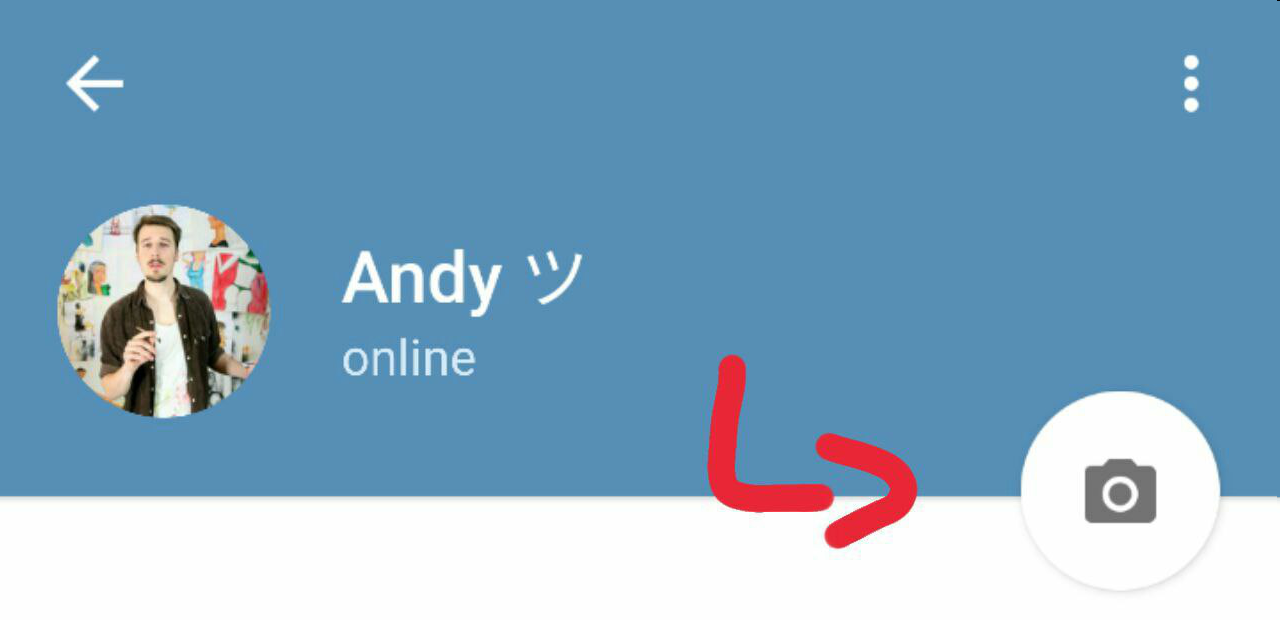
Jetzt wählt ein Bild aus. Das Bild könnt Ihr natürlich anpassen und bearbeiten.
• Benutzernamen erstellen:
Geht dazu auf das Symbol ≡ oben Links in der Ecke, dann auf Einstellungen und unter Info könnt Ihr ein Benutzernamen erstellen.
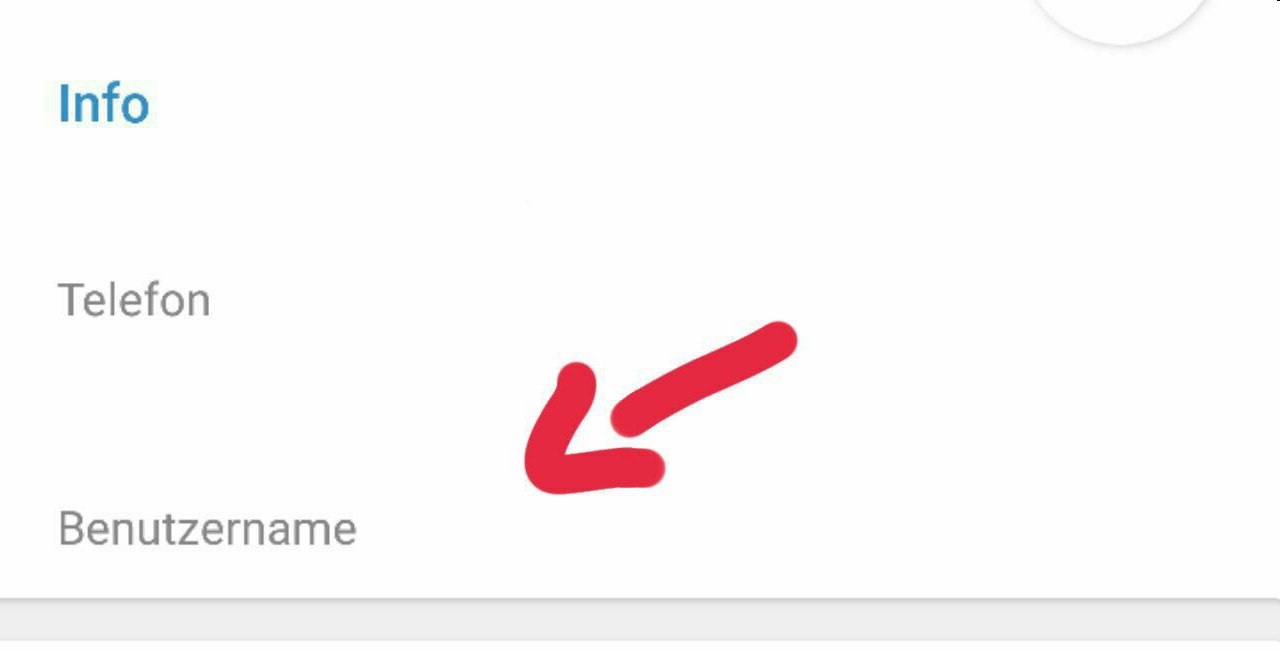
Dort könnt Ihr jetzt einen Benutzernamen eingeben...

Bitte beachte, wenn du nicht von anderen gefunden werden willst überspringe einfach diesen Schritt.
• Privatsphäre und Sicherheit:
Dazu befolge wie beschrieben immer die Anleitung um in die Einstellungen zu kommen. Nun könnt Ihr unter dem Reiter Einstellungen die Privatsphäre und Sicherheit auswählen. Hier empfehle ich bei dem Reiter Privatsphäre die Option Gruppen auf Meine Kontakte zu stellen. So können euch fremde Personen nicht einfach irgendwo hinzufügen.
Unter dem Reiter Sicherheit, könnt Ihr bei bedarf die Pincode Sperre aktivieren und die Zweistufige Bestätigung. Das müsst Ihr aber nicht unbedingt, denn das dient nur der Account Sicherheit.
Dann gibt es noch die Option Sitzungen. Mit der könnt Ihr nachprüfen, ob eurer Account woanders noch angemeldet ist. Sollte euch etwas komisch vorkommen, dann könnt Ihr das fremde Gerät jederzeit darüber einfach abmelden.
Wichtiger ist da schon die Automatische Kontolöschung. Dort würde ich euch empfehlen die automatische Löschung auf ein Jahr zu stellen, falls ihr mal länger nicht bei Telegram angemeldet seit.
• Daten und Speicher:
Der Automatischer Mediendownload sollte selbsterklärend sein. Hier ist die Speichernutzung interessanter! Dort könnt Ihr nämlich einstellen, wie lange die Medien behalten werden sollen. Ganz praktisch, wenn man in mehreren Gruppen ist und dadurch den Smartphonspeicher zumüllt. Wählt einfach von selbst, wie lang Ihr den Datenmüll behalten wollt. Selbst nachdem löschen, sind alle Dateien noch in der Telegram Cloud verfügbar. Also keine sorge :).
Den Rest könnt Ihr selbst erforschen in den Einstellungen.
Jetzt kommen wir zu den Funktionen von Telegram:
• Auf Nachrichten Antworten im Chat:
Man kann im Chat mit einer Person oder in einer Gruppe eine Nachricht zitieren bzw. beantworten. Das steigert die Übersicht ungemein.
Gehe dazu wie folgt vor:
Tippe einmal auf die Nachricht. Dadurch erscheint ein Auwahlmenü. Dort wählst du nun Antworten aus.
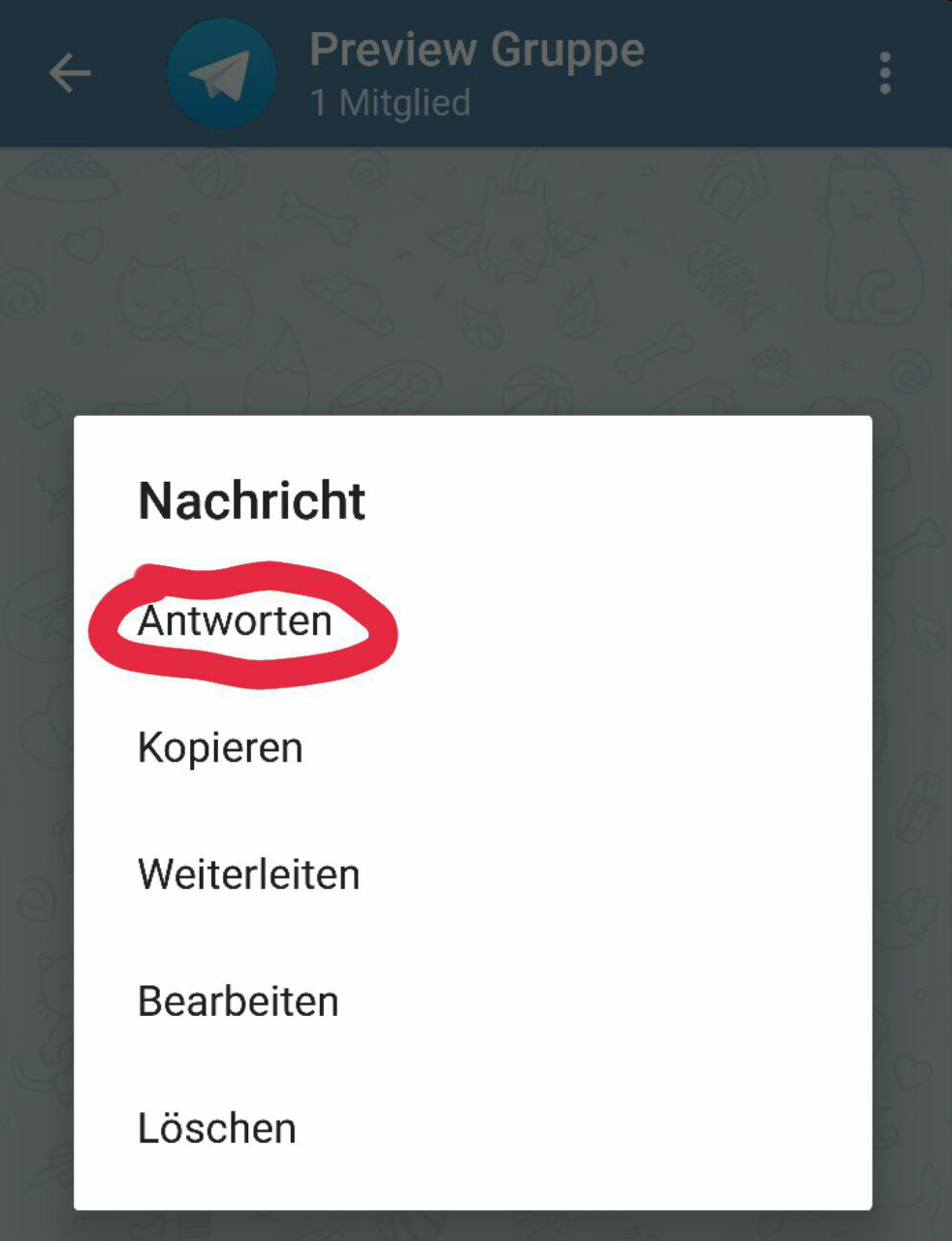
Jetzt kannst du auf die Nachricht ganz normal Antworten.

Optional kannst du auch lange auf eine Nachricht tippen, so kannst du z.B. leichter Bilder oder Sticker beantworten. Wie auf dem Bild drückst du auf den Pfeil nach Links.
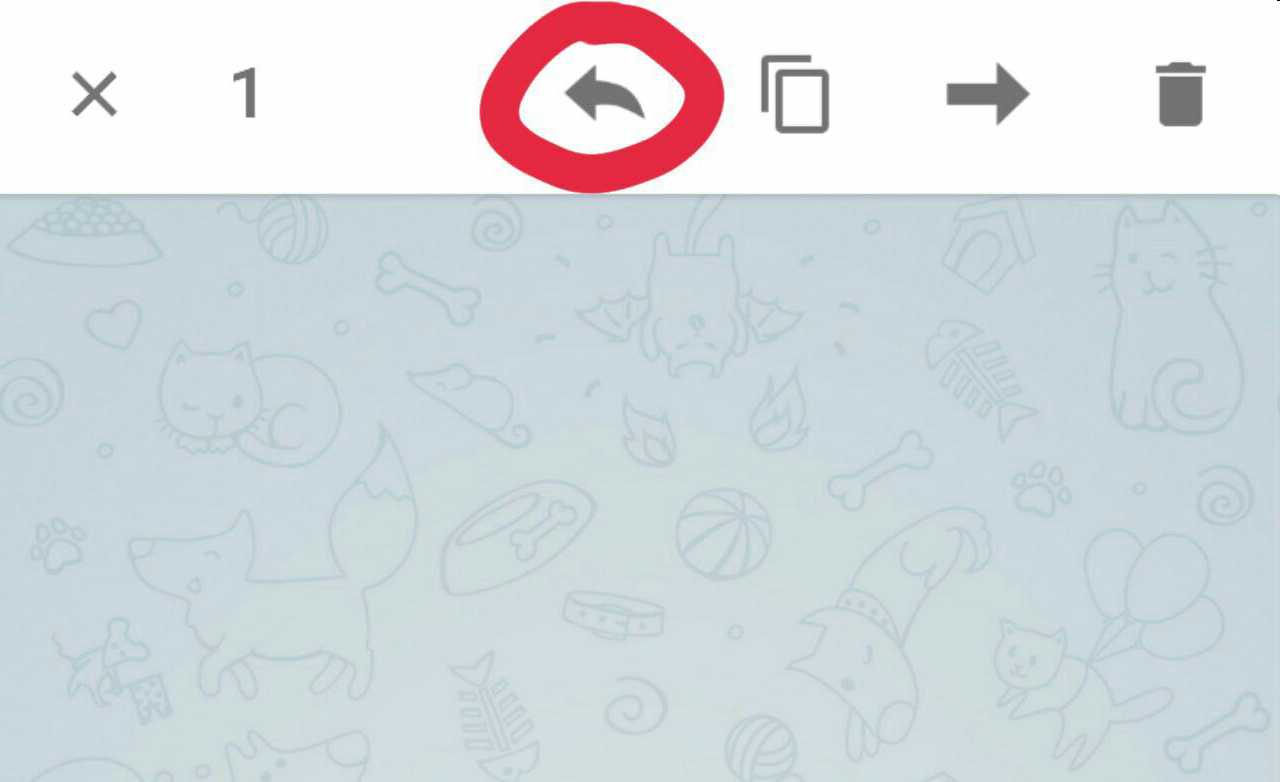
• Nachricht Weiterleiten:
Das funktioniert ähnlich wie bei der Antwortfunktion. Die Funktion ist dafür gedacht, Nachrichten aus dem Chat oder der Gruppe an andere Chats oder Gruppen weiterzuleiten. Achtung im Geheimchat funktioniert das nicht.
Bitte Frage lieber vorher, ob du die Nahricht weiterleiten darfst oder kläre den Verfasser der Nachricht darüber auf. Der Name vom Verfasser der Nachricht wird automatisch mit weitergeleitet. Hier kurz zwei Bilder was du antippen musst.
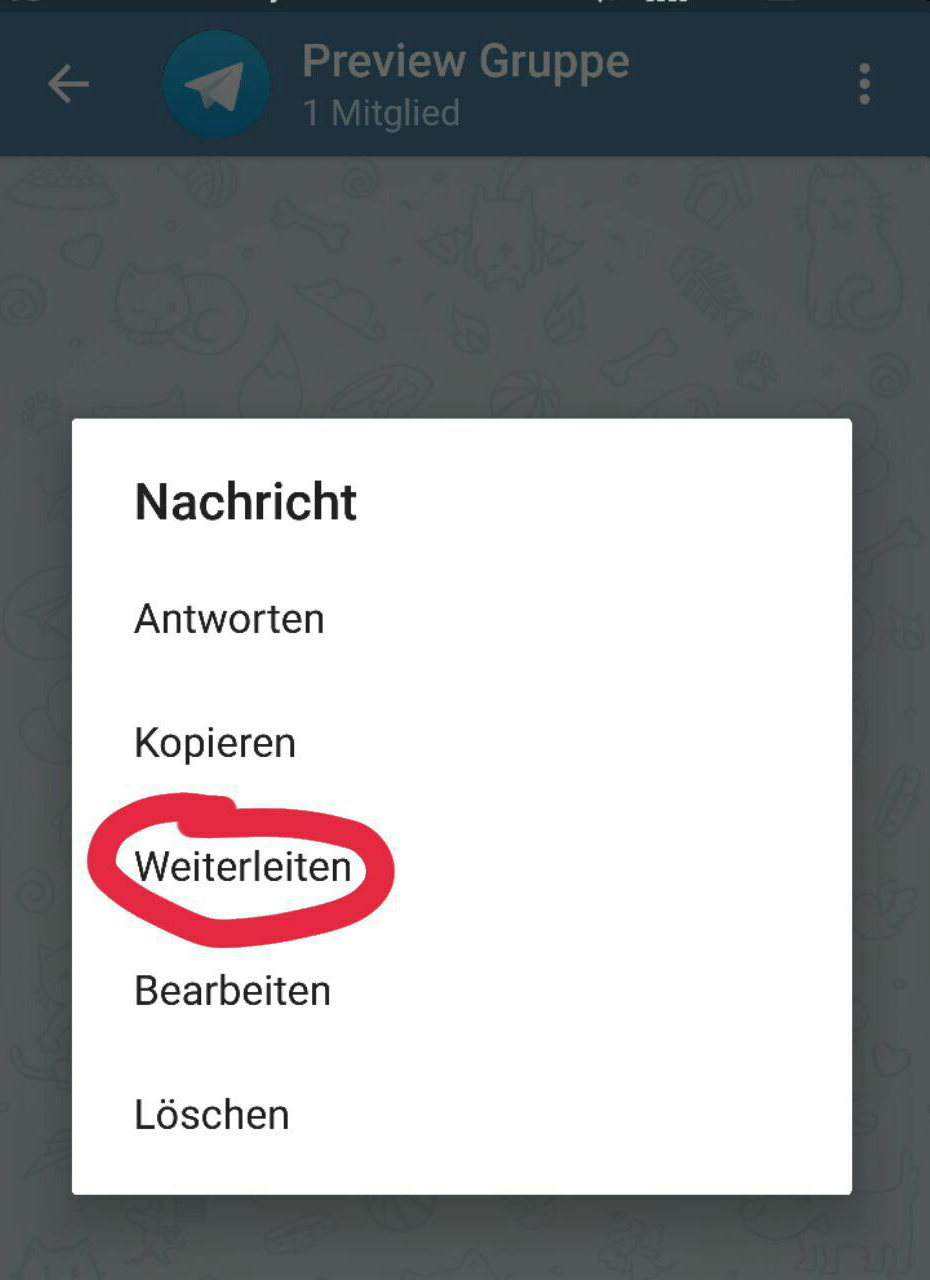

• Nachrichten bearbeiten und löschen:
Eine weitere nützliche Funktion im Chatsystem, ist die Bearbeitung von Nachrichten. Das kann jederzeit gemacht werden. Anders sieht es beim löschen aus, denn die Nachrichten könnt Ihr nur innerhalb von 48 Stunden löschen.
Um eine Nachricht zu bearbeiten, tippe die Nachricht an und wähle dann Bearbeiten aus. Jetzt kannst du die Nachricht in der Textbox bearbeiten. Seid Ihr damit fertig, so tippt Ihr auf dem Bestätigungshaken.
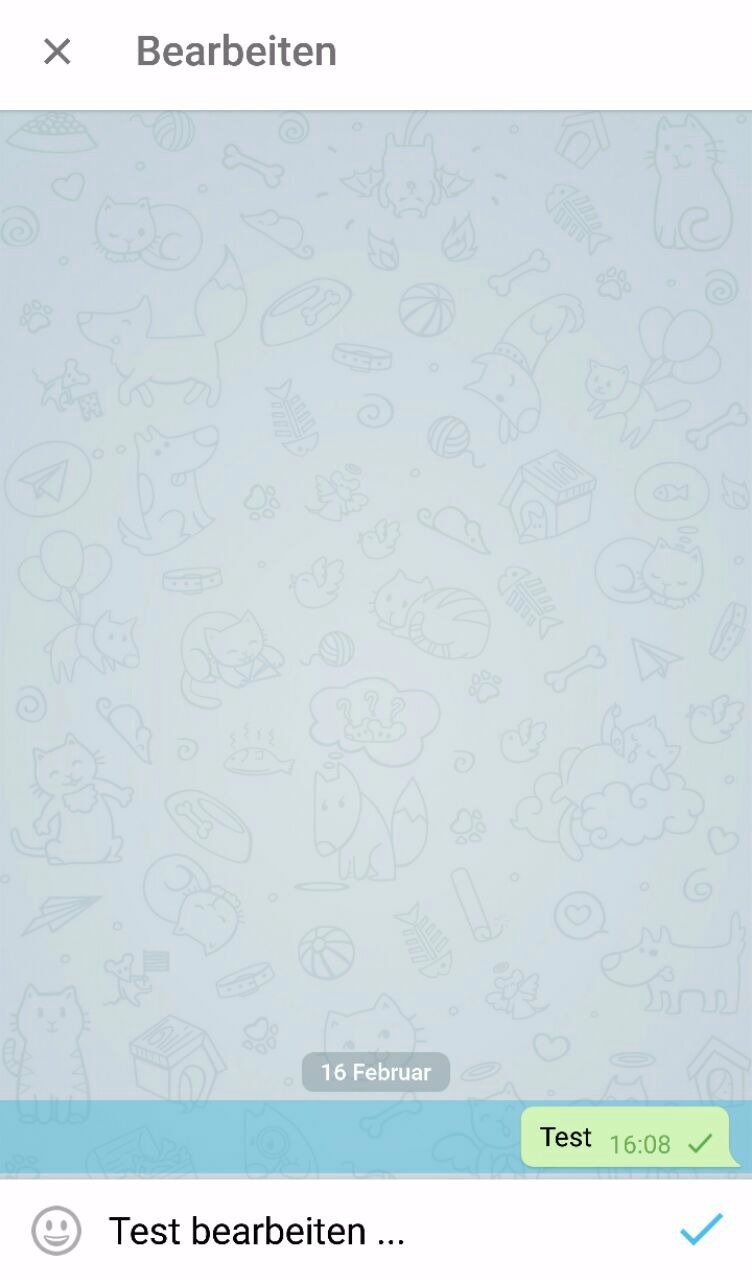

Um eine Nachricht zu löschen, tippe auf die Nachricht und wähle Löschen aus. Bei Bilder, Sticker etc., könnt Ihr auch lang auf die Nachricht tippen, um sie leichter zu löschen. Oben in der Leiste wird euch jetzt ein Mülleimer angezeigt, tippe diesen an.
• Den Chat bzw. die Gruppe stumm stellen:
Es gibt 2 Möglichkeiten den Chat oder die Gruppe stumm zu schalten.
Weg 1, gehe oben rechts auf die 3 Punkte (⁝). Dort wird dir jetzt die Option Stummschalten angezeigt. Tippe darauf und wähle die gewünschte Zeit aus oder stell es auf Dauerhaft Stumm. Dauerhaft Stumm, ist besonders für Gruppen empfehlenswert.
Weg 2, tippe oben auf dem Chat- oder dem Gruppen- Namen. Jetzt könnt Ihr unter Mitteilungen, die Mitteilungen für eine gewisse Zeit stumm stellen oder komplett Ausschalten. Ihr könnt auch eigene Benachrichtigungen anpassen unter Anpassen. Hier empfiehlt sich die Intelligente Benachrichtigungen, wo Ihr selbst wählen könnt wie oft Ihr Benachrichtigt werden wollt in einer bestimmten Zeit. Ich hänge hier mal keine Bilder dazu an.
Im übrigen, wenn Ihr auf eine Nachricht antwortet oder eine Person markiert (mehr dazu darunter), werden die Personen trotzdem benachrichtig, auch wenn die Gruppe auf Stumm ist. Um von der Person nicht benachrichtigt zu werden, müsst Ihr auch die Person im privat Chat stumm stellen.
• Personen markieren:
Um eine Person zu markieren, schreibt Ihr unten in der Textbox @ und den Namen z.B. @Usernamen. Personen die einen Benutzernamen haben, werden immer mit den Benutzernamen markiert. Alle anderen werden per Vorname bzw. Nachname markiert. Nachdem Ihr den Namen eingetippt habt, wird euch die Person über der Textbox angezeigt und Ihr könnt die Person dann direkt dort auswählen.

Das wären erstmal die grundlegenden Funktionen von Telegram.
Es gibt noch soviel mehr zu entdecken auf Telegram.
Hier mal ein paar aufgezählt:
• Sticker
• Bots
• Gif - Animierte Bilder
• uvm.
Die aufgezählten Funktionen werden dann noch verlinkt sobald die Seiten fertig sind. Also schaut gegebenfalls mal hier vorbei oder folgt @Beansnews über Telegram.
Ich hoffe ich konnte euch etwas weiterhelfen :)
Hier ein paar weitere Artikel für dich:
• Rocketbeans Theme auf Telegram
Teilen via:
• Telegram